
Excel是我们日常工作中的必备工具软件之一,想要利用Excel提高工作效率,就离不开函数公式,Excel函数公式有很多,想一下全部掌握是不可能的,今天小编和大家分享几个工作中常的函数公式。不想加班的,那就赶紧加入Excel与财务的学习大军吧!
一、CONCATENATE函数
【语法】CONCATENATE(text1,[text2], ...)
【用途】将两个或多个文本字符串连接成一个字符串
【实例】如下图将B3、C3单元格文字合并到E3单元格中,在E3单元格中输入公式:=CONCATENATE(B3,C3),演示如下图:
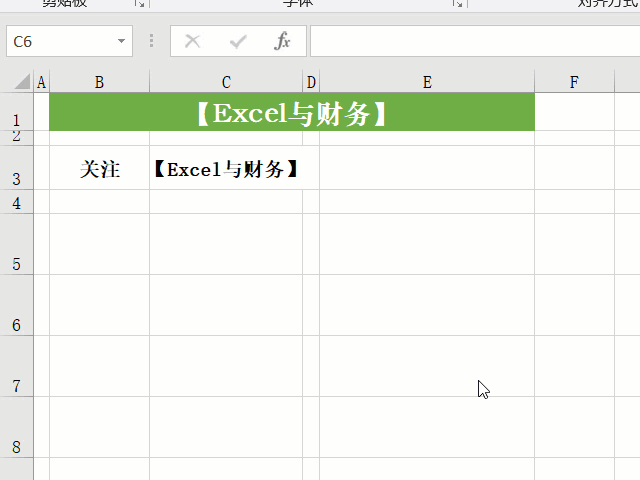
二、REPLACE函数
【语法】REPLACE(old_text, start_num, num_chars, new_text)
【用途】将特定位置的字符串替换为不同的文本字符
【实例】把B11单元格中“带给”替换为“分享”,在B13单元格中输入公式:=REPLACE(B11,11,4,"分享"),演示如下图:
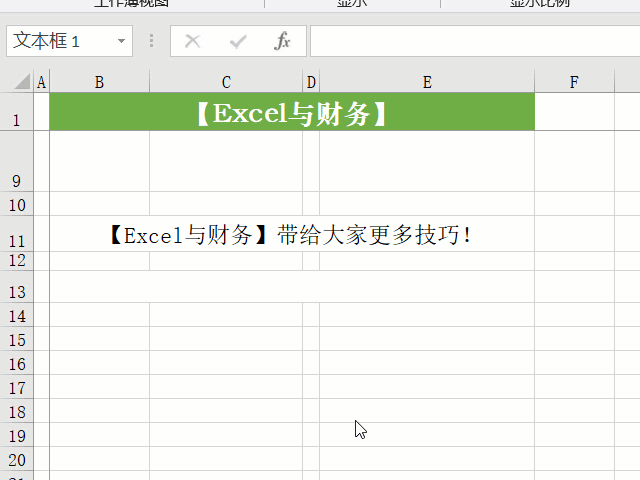
三、LEFT函数
【语法】LEFT(text, [num_chars])
【用途】从文本字符串的第一个字符开始返回指定个数的字符
【实例】从D3单元格文本中取出“关注【Excel与财务】”,在B5单元格中输入公式:=LEFT(B3,12),演示如下图:
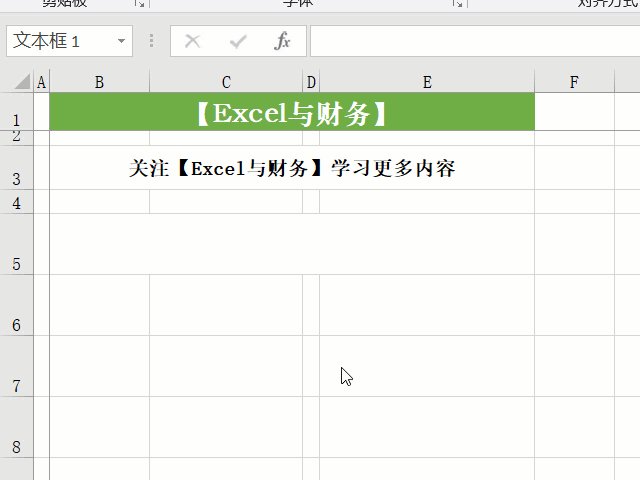
四、RIGHT函数
【语法】RIGHT(text, [num_chars])
【用途】与LEFT函数相反,从文本字符串右侧开始返回指定个数的字符
【实例】从D3单元格文本中取出“学习更多内容”,在B5单元格中输入公式:=RIGHT(B3,6),演示如下图:
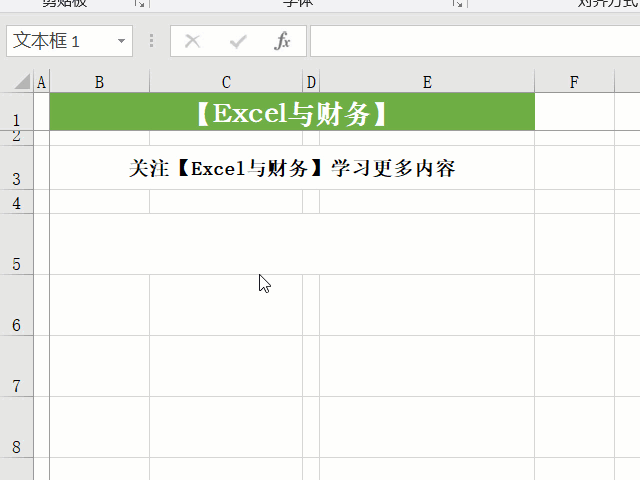
五、MID函数
【语法】MID(text, start_num, num_chars)
【用途】从指定位置开始提取特定数目的字符
【实例】从D3单元格文本中取出“【Excel与财务】”,在B5单元格中输入公式:=MID(B3,3,10),演示如下图:
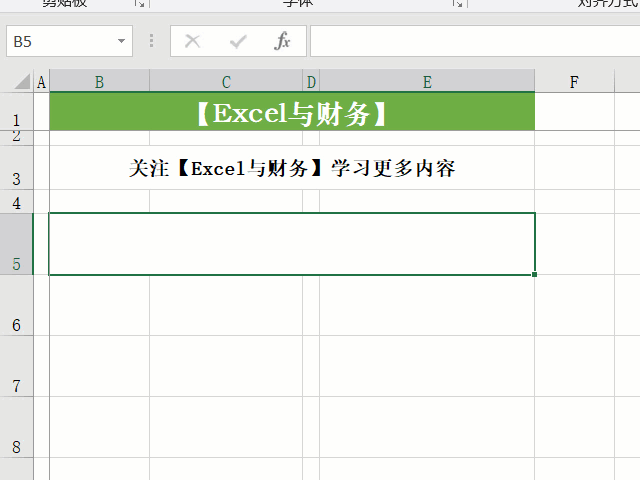
今天的内容对你有帮助吗?别忘记点赞转发给好友一起分享,如果亲有不明白的或更好的技巧,可以在评论区留言或私信小编。




















 5982
5982

 被折叠的 条评论
为什么被折叠?
被折叠的 条评论
为什么被折叠?








